RealtekのHighDefinition Audio Driverは、高品質のDTS、ドルビー、サラウンドサウンドを提供する最も使用されているサウンドドライバーの1つです。このドライバソフトウェアには、5.1チャネルオーディオ用の16/20/24ビットパルス符号変調フォーマットを完全にサポートする6チャネルデジタル-アナログコンバータ(DAC)などの多くの機能が付属しています。 Realtek HD Audio Driverは通常、オーディオデバイスを動作状態にするために必要です。同社は、変更されたデスクトップ環境に対応するために、Windows10がリリースされる1か月前に最新のオーディオドライバーをリリースしました。
このドライバーをPCにインストールすると、PCのサウンドを調整および再生できるRealtek HD AudioManagerが提供されます。このガイドでは、Realtek HD Audio Managerポータルを調べて、PCのスピーカーとマイクを構成します。
RealtekHDオーディオマネージャー
このソフトウェアは、Realtek HD Audio Driverをインストールすると、パッケージと一緒にPCにインストールされます。スピーカーアイコンをダブルクリックすると、システムトレイからソフトウェアを簡単に起動できます。

または、システムドライブのProgramFilesの場所から起動することもできます。
C:\ Program Files \ Realtek \ Audio \ HDA \ RtHDVCpl.exe
実行可能ファイル名は、インストールするソフトウェアのバージョンによって異なる場合があります。
Realtek HD Audio Managerを起動すると、次のようになります。
 上の画像には2つのタブがあります。
上の画像には2つのタブがあります。
- スピーカー
- マイク
それらを1つずつ調べてみましょう。
1]スピーカータブ
このタブでは、PCのスピーカーに関連する設定を調整できます。[メインボリューム]セクションでは、そこにあるスライダーを使用して、システムボリュームを調整したり、左右のスピーカーのオーディオ出力のバランスをとったりすることができます。また、ミュートボタンを使用してスピーカーを消音することもできます。
下に、PCでのサウンドの再生方法を構成できる3つのタブがあります。
スピーカー構成
このタブでは、PCに接続されているスピーカーまたはヘッドホンのステレオ出力をテストできます。そこにある再生ボタンをクリックすると、サンプルのオーディオクリップを再生して、左右両方のスピーカー出力がテストされます。それぞれの出力を比較することで、不一致があるかどうかを識別できます。また、高度な処理を使用してステレオヘッドホンを使用しながらホームシアターのような錯覚を作り出すヘッドホン仮想化を使用することもできます。サラウンドサウンドシステムとまったく同じです。これとは別に、フルレンジスピーカーの使用法を設定することもできます。
音響効果

このタブで提供される機能を使用して、サウンド出力にエフェクトを適用できます。知覚される音量差を減らすために、ラウドネスイコライゼーションを備えた利用可能な環境効果の長いリストを提供します。多数のオプションから選択して、印象的な環境効果でスピーカー/ヘッドフォンのサウンドを強化できます。ネイティブのイコライザーと音声キャンセル機能を使用して、快適さごとに効果音を設定することもできます。
デフォルトのフォーマット

このタブでは、サンプルレートとビット深度の観点からデフォルトの音質を選択できます。オーディオCDまたはDVDを使用している場合は、それぞれCDフォーマットおよびDVDフォーマットオプションを使用してサウンドフォーマットを設定できます。
Windows10でRealtekHD AudioManagerをダウンロードして再インストールする方法
2] [マイク]タブ
このセクションでは、PCでマイクが機能する方法を構成できます。以下は、マイクデバイスの効果を誘発するために利用可能なセクションです。
マイク効果
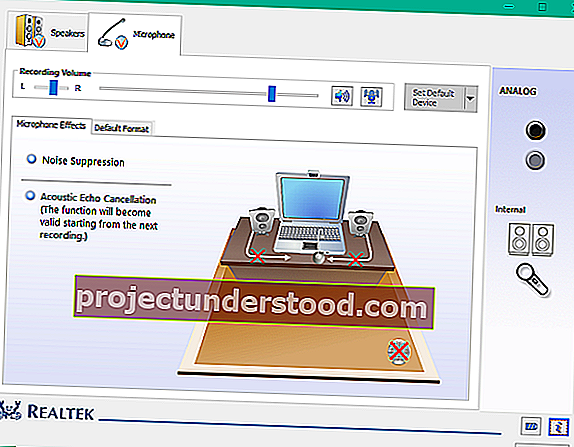
オーディオを録音するときに静的なバックグラウンドノイズを抑制するオプションがあります。これとは別に、録音中にフロントスピーカーによって引き起こされる音響エコーを減らすことができます。これらの機能は、クリアなオーディオを録音するのに役立ちます。
デフォルトのフォーマット

スピーカー設定と同様に、この機能を使用してデフォルトの音質フォーマットを選択できます。
必要に応じてこれらの設定を調整すると、スピーカーとマイクの可能性を最大限に活用するのに役立ちます。内蔵の電源管理オプションを使用して、これらの設定の変調に使用される電力を管理することもできます。
左下の小さなバッテリーアイコンをクリックすると、[電源管理]ウィンドウが開き、PCがバッテリー電源で動作しているときに変更を無効にすることを選択できます。
Realtek HD Audio Managerで提供される機能をチェックして、それを最大限に活用してください。
音の問題?WindowsPCで音が出ないを読んでください。
